Как пользоваться nfc в телефоне sony xperia: Что такое NFC в смартфоне Sony Xperia?

Что такое NFC в смартфоне Sony Xperia?
Функцией бесконтактной коммуникации (Near Field Communication) оснащены и мобильные телефоны компании «Сони». В этой статье представлены аналитически-обзорные данные о том, что такое NFC в смартфоне Sony Xperia, каковы её возможности, ограничения, условия активации и использования.
NFC в Sony Xperia
Современные телефоны «Сони» линейки Xperia оснащены встроенным бесконтактным чипом. Конструкция чипа представляет собой плоский девайс в гибком корпусе с вмонтированной индукционной катушкой, которая способна генерировать и принимать радиочастотный сигнал. Размер чипа не превышает 1–2 см.  Тип чипа относится к 4 категории модулей, которой свойственны технические параметры, приведенные в таблице.
Тип чипа относится к 4 категории модулей, которой свойственны технические параметры, приведенные в таблице.
| Показатель | Ед. измерения | Значение |
| Минимальное расстояние для взаимодействия | см | 0,5 |
| Максимальное расстояние для взаимодействия | см | 20 |
| Скорость передачи данных | кбод | 424 |
| Тип кодирования данных | Манчестерское | |
| Частота радиосигнала | МГц | 13,56 |
| Режим соединения | Активный: приём и передача | |
| Вид сети | Точка-точка (только два устройства одновременно) | |
| Время установления соединения | сек | 0,1 |
 Именно быстрота реакции технологии, почти незаметное потребление энергии заряда и минимальное расстояние обусловили активное использование NFC для установления бесконтактного коммуникационного канала между двумя устройствами.
Именно быстрота реакции технологии, почти незаметное потребление энергии заряда и минимальное расстояние обусловили активное использование NFC для установления бесконтактного коммуникационного канала между двумя устройствами.
Как и в других смартфонах на базе «Андроида», перед фактическим использованием опции NFC в Xperia необходима её активация через меню настроек.
Топ-функционал NFC в Xperia
Для эффективного использования опции необходимо не только понимать, что это такое, но и знать возможности, предлагаемые производителем. В телефоне Sony Xperia опция может использоваться для:
- отправки и получения данных: фото, видео, аудиофайлы, интернет-ссылки, контакты, адреса;
- сканирования информационных меток на товарах и услугах;
- работы с метками, запрограммированными на управление отдельными параметрами устройства;
- взаимодействия с сопряжёнными устройствами производства «Сони», которые поддерживают такую опцию;
- осуществление платежей за товары и услуги в розничных сетях, точках обслуживания, онлайн.
Функции бесконтактной оплаты для смартфонов «Сони» сильно ограничены.
Для отладки такой функции потребуется установка специальной SIM-карты с чипом NFC, установка специального мобильного приложения и привязка новой банковской карты. Количество приложений и банков-партнёров в этом случае сводится к единицам, но компания активно работает над расширением функционального диапазона оплаты.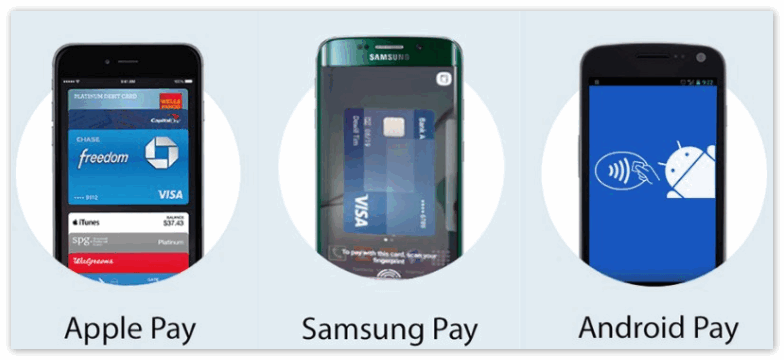
Модели Xperia с поддержкой NFC
Убедиться в том, что опция бесконтактной коммуникации есть в телефоне, можно через меню настроек беспроводных видов связи. Перечень моделей «Сони» со встроенным чипом представлены в списке ниже:
- XZ1 Compact;
- XA1 Plus Dual;
- XZ1 Dual;
- XA2;
- L2.
Заключение
Материал посвящён наработками компании Sony в области оснащения своих смартфонов функцией бесконтактной коммуникации. Как видите, модельный ряд небольшой, но телефоны «Сони» отличаются хорошим качеством, надёжностью операционной системы и эффектным дизайном. Характеристики работы бесконтактных чипов несколько уступают другим производителям, но компания работает над преодолением функциональных различий.
Инструкция по подключению, настройке и использованию NFC на Android
Автор Olha_Borischuk На чтение 9 мин. Просмотров 785 Опубликовано
Технология бесконтактной оплаты для многих является обязательной в смартфоне, так как экономит время и автоматизирует различные действия. Не помешает знать, как пользоваться NFC, ведь в скором времени модуль будет присутствовать во всех гаджетах.


Что такое технология NFC и как она работает
Near Field Communication, сокращенно NFC, в последнее время стала распространенной и известной технологией, которая помогает мгновенно расплачиваться за покупки без использования наличных или карт, платить за проезд, передавать данные или открывать домофон. Все это возможно благодаря встроенному бесконтактному модулю, который функционирует на небольшом расстоянии (не более 10 см).
Чтобы произошел обмен данными и осуществилась намеченная задача, второе устройство (считывающее), тоже должно поддерживать данную технологию.
Как работает NFC на Android


Операционная система Android от версии 4.0 и выше, также может поддерживать НФС. Что такое NFC на андроиде? Это бесконтактная связь, благодаря которой можно обмениваться файлами между устройствами.
Чтобы НФС заработало, его нужно активировать и настроить. Активация происходит в настройках смартфона. А вот чтобы мобильный выполнил конкретную задачу, придется использовать специальное приложение.
Какие устройства на Андроиде поддерживают НФС
Смартфоны с НФС уже не новшество, но такие гаджеты стоят несколько дороже, чем те, которые не снабжены модулем. В список поддерживающих устройств на базе ОС Андроид вошли:
- Huawei (Р9/10/20/30 + лайт, Honor 5с/8/9/10/20, Хонор 10 Lite, Mate 8/9/10/20 и др.).
- Xiaomi (Mi 5/5S/8/9/9 lite, Mi Mix/2/2S/3, Note3 и др.).
- Самсунг (Galaxy А3/5/7/8/8+/20/40/50/60/80/90, S9/9+/10/10+ и др.).
- Asus (Zenfone 4/5/5 лайт/6/5Z/3 Deluxe и т.д.).
- Meizu (16/16th, MX3/4 Pro, Pro5/6 плюс).
- Нокиа (1/3/5/6/7/8, Lumia 920/930 и др.).
- LG (Q6/6+/7/ Stylus+, G5 SE/ 6/6+/7 Thinq, V30/30+/40 Thinq и пр.).
- HTC (U11/11 плюс/12/12+/Ultra, Desire 530, 10 Evo).
Также есть модели с НФС от таких производителей, как:
- Sony;
- BlackBerry;
- ZTE;
- Oneplus;
- Motorola;
- BQ;
- Alcatel и др.
Какие действия можно выполнить при помощи телефона с NFC
Попробуем разобраться в деталях, что же такое NFC на андроиде и для чего оно нужно. Имея встроенный модуль, пользователь сможет использовать гаджет в разных целях.
Бесконтактные платежи


Если установить на телефон приложение Android Pay(Google Pay) или подобное ему, привязать банковскую карту, то станет возможным платить в магазинах и других организациях в один клик.
Внимание! Функция будет доступна только в тех местах, где имеется терминал с поддержкой НФС.
Важно правильно привязать карточку. Поддерживаются многочисленные банки, среди которых Сбербанк, Открытие, МТС, ВТБ, Альфа-Банк и др.
Внимательно вводятся все данные платежного инструмента и указывается правдивая информация о самом пользователе. В случае подачи лживой информации, система откажет в работе.
Использование в качестве проездного


Еще один плюс присутствия в мобильнике НФС чипа — возможность прикрепить к телефону проездной билет или карту. После не нужно будет носить бумажный или пластиковый вариант с собой. Для оплаты проезда достаточно разблокировать смартфон и поднести его к турникету.
Таким образом оплачивается проезд в:
- метро;
- троллейбусах;
- трамваях;
- автобусах.
Имейте в виду! Тем, кто привык ездить на такси, также можно рассчитаться за проезд бесконтактным способом. Тут актуально использование банковской карты во время оплаты, но при условии, что у водителя будет поддерживающий Paypass терминал.
Замена ключа или пропуска


Пользоваться NFC в телефоне можно не только в магазинах или общественном транспорте, но и на работе или дома. Если правильно запрограммировать гаджет, то с его помощью будет несложно открыть домофон или пройти через турникет на работу.
Прежде чем начинать настраивать устройство, убедитесь, что оно поддерживает Secure Element.
Обмен данными и файлами


Настроить телефон с NFC можно и на передачу какой-либо информации. Чтобы процедура осуществилась, на двух гаджетах обязательно нужно:
- активировать функцию Android Beam;
- включить NFC;
- разблокировать экраны.
Потом два смартфона подносятся друг к другу и ожидается подключение. Гаджеты не отстраняются, пока не закончится передача. Оповещением будет особый звуковой сигнал.
Через НФС обмениваются:
- контактами;
- веб-страницами;
- изображениями;
- программами и пр.
Чтение меток


Также мобильный может работать как считывающее устройство. Предварительно на смартфон устанавливается специальное приложение. Для записи, форматирования и очистки меток, скачивается:
- TagWriter;
- NFC Task Launcher;
- Taglme Encoder и др.
С помощью таких программ будет несложно запрограммировать смартфон на выполнение определенных действий (включение или выключение будильника, блютуса, wi-fi и пр.). Не исключено управление бытовой техникой.
Как настроить НФС в смартфоне на базе Android
Прежде чем начать использовать мобильное устройство для бесконтактной передачи данных, стоит подключить NFC. Делается это в настройках быстрого доступа (в «шторке») или через основные настройки телефона.
Имейте в виду! Обычно значок NFC имеется в «шторке». Чтобы функцию включить, нужно опустить ее и кликнуть на иконку НФС.
Во включенном состоянии значок будет отображаться синим цветом. Он же высветится в статус-баре.
Если NFC-модуль не отображается в «шторке», то найти его можно в настройках. Для этого:
- Найдите иконку, на которой изображена шестеренка и нажмите на нее.
- Выберите «Дополнительные функции» или «Еще».
- Возле NFC поставьте галочку. Это будет означать включение связи ближнего действия.
После активации модуля можно приступать к передаче данных.
Как оплачивать покупки с помощью NFC


Если нужно совершить платеж через мобильный, то следует заранее побеспокоиться о привязке карты к телефону. Списание средств будет осуществлять с соответствующего счета.
Если сервис работает правильно, то можно отправляться в торговую точку, в которой имеется поддержка бесконтактной оплаты. Об этом можно узнать у кассира. Иногда на кассе есть знаки NFC, PayPass или PayWave.
После выбора нужного товара покупателю следует:
- Подойти к кассиру.
- Уведомить о желании проплатить через НФС.
- Достать гаджет и пройти на нем идентификацию.
- Поднести к терминалу задней панелью.
- Убрать после проведения денежной операции.
Заключающим этапом будет подтверждающая надпись на экране и выдача чека.
Безопасность использования NFC


О сохранности средств на счету во время бесконтактной оплаты смартфоном переживать стоит меньше всего. Пострадать от мошеннических действий могут все, но при работе с картой риски возрастают в разы. Тут приходится засвечивать реквизиты, вводить пин-код. Платежи через НФС не требуют ничего подобного. Даже продавец не получает реальный номер карточки, а только сгенерированный токен, который при каждом платеже меняется.
Некоторые опасаются перехвата зашифрованного идентификатора, но и это похоже на вымысел, ведь чтобы подобное сделать, нужно приблизить другое устройство не более чем на 10 см, а такое не может остаться незамеченным.
Если телефон украдут, то и тут возникнет проблема с доступом. Чтобы разблокировать гаджет, придется идентифицировать личность. Для надежности рекомендуют ставить отпечаток пальца. Идентичных папиллярных рисунков нет, а значит завладеть счетом становится нереально. За все время никто не смог взломать систему и завладеть данными пользователей.
Единственное омрачает, что периодически наблюдаются технические сбои в банке или проблемы с терминалом, в следствие чего происходит двойное снятие денег. Подобное имеет место, если долго удерживать смартфон возле считывающего устройства. В таких случаях средства возвращаются потом на счет, но для этого придется доказать свою правоту.
Справка. Касательно карт с НФС, то тут дела обстоят сложнее. С таких носителей злоумышленники ухитряются снимать средства. Мошенники следят за жертвой и смотрят, где размещается платежный инструмент. После чего подходят вплотную и располагают самодельный ридер на расстоянии 10 см, снимают деньги. Защитить сбережения можно, если обернуть карту фольгой. Это станет преградой для денежных махинаций.
Если с вами произошла неприятная ситуация, то есть денежные средства исчезли со счета в неизвестном направлении, обязательно обратитесь в соответствующую службу.
Некоторые проблемы с NFC на Android


Что такое NFC на андроиде разобрали, теперь остается понять, почему периодически модуль не работает. Отсутствие сигнала может быть связано как с внешними, так и внутренними причинами. Рассмотрим самые распространенные.
| Суть проблемы | Причина возникновения ошибки | Способы решения проблемы |
| Устройство не поддерживает бесконтактную связь. | Не все мобильные, как уже упоминалось выше, содержат в себе НФС. Может быть куплена неподходящая модель смартфона или телефон является китайской поделкой. | Чтобы не попасть в просак, стоит всегда изучать инструкцию к гаджету при покупке и проверять функционал в самом мобильном. |
| Модуль не был включен или отключился. | Невозможна передача данных, если в настройках не активирован модуль-NFC. | Включить бесконтактную оплату можно в основных настройках телефона или же в «шторке». |
| Неправильно настроено приложение. | Все данные нужно вводить внимательно, дабы не ошибиться. Все действия выполнять по инструкции. Если где-то что-то сделать не так, функционировать НФС не будет. | Желательно сбросить все настройки и повторить процедуру снова. |
| Привязана неподдерживаемая карта. | Нельзя платить через НФС тем платежным инструментом, который не поддерживается системой. Это же касается и финансового учреждения. К примеру, если в телефоне установлен Андроид Пей, то карта должна принадлежать банку, который сотрудничает с сервисом. | Нужно заранее убедиться, что банк заключил договор с бесконтактной системой и выбранная карта поддерживается. Только после этого начинать привязку. |
| На счету маленькая сумма. | Плата не пройдет, если денег на привязанной карте меньше, чем требуется. | Нужно следить за балансом, заранее пополнять счет. Если таковой возможности нет, то придется расплатиться другим способом. |
| Произошел системный сбой. | Повлиять на подобное может переполненная память телефона, вирусы и пр. | Можно просто сделать перезагрузку гаджета. В дальнейшем очистить память, установить антивирусник и проверить телефон на отсутствие троянов. |
| Поломка или загрязнение. | Попадание пыли, грязи или механические повреждения чипа и самого смартфона также влияют на работу НФС. | Следует беречь устройство от любых ударов, воды и других воздействий. Наладить работу бесконтактной связи может самостоятельная чистка. В крайних случаях понадобится помощь специалиста. |
Выше приведены самые распространенные причины отсутствия бесконтактной связи. Руководствуясь приведенными рекомендациями, можно свести к минимуму проблемы связанные с NFC.
Заключение
НФС помогает совершать различные действия за секунды. Можно забыть об оплате картой или наличными деньгами, ведь смартфон станет отличной заменой. Настроить функцию на Андроиде сможет каждый, главное иметь под рукой подробную инструкцию.
Обзор: NFC метки Sony Xperia SmartTags NT2

Речь в данном обзоре пойдет о такого рода аксессуаре, которым кто-то пользуется очень давно, а кто-то слышал, но не считал необходимым. Но слышали, я думаю, все. Речь пойдет о NFC-метках. Да, я давно знал об их существовании, но пользуясь смартфонами Apple, я долгое время был лишен возможности попробовать эти метки в деле. Иногда производитель кладет их в комплект (как раньше делала Sony), но чаще их надо покупать отдельно. Стоят они не очень дорого, так вот давайте и разберемся, нужны ли они в повседневной жизни…
Мне подарили набор Sony Xperia SmartTags NT2. Поставляется он в полиэтиленовом конверте/пакете.


Набор включает в себя: 4 метки разных цветов,

очень краткую инструкцию и 4 круглых кусочка двухстороннего скотча, для крепления меток на вертикальную поверхность.

На метках: с одной стороны надпись «Sony»,

а с другой — значок NFC и надпись «Xperia»

Габариты и вес:

Вот таким образом можно прикрепить аксессуар к стене

Как вы уже заметили, также имеется специальное «ушко», за которое, при помощи шнурка/веревочки, можно подвесить метку в нужное место.



Всего существует 8 разных цветов в наборах NT1/NT2


По умолчанию метка определенного цвета уже настроена на определенный набор запускаемых функций/параметров. Например:

Но все это легко перенастроить «под себя» и даже поменять «Имя» и изображение… Но давайте обо всем по порядку…
Для чего вообще нужны SmartTags? Тут все очень просто.. Вы подносите аппарат (с включенным NFC) к метке и осуществляется запрограммированное изменение настроек гаджета и запуск необходимых приложений. Также настраивается действия, которые произойдут при повторном поднесении к метке. Может я немного сложно выразился, попробую рассказать в деталях..
Для работы необходимо установить программу Smart Connect (на Sony она предустановлена). Затем включаем NFC на аппарате: «Настройки» — в «Беспроводных подключениях» выбираем «Ещё» — «Включить NFC».


Можно это сделать (при определенных настройках) в «Быстрых параметрах». Затем подносим гаджет к метке (в моем случае — серую), запускается Smart Connect и можем настраивать..

Изначально запускается действие, которое было запрограммировано в Sony

Название действия и фоновый рисунок также по умолчанию…
Кстати, в Smart Connect метки отображаются своим реальным цветом, а при настройке — всегда черным (почему — не знаю) 🙂


Теперь у нас есть 2 пути: редактировать имеющееся действие или удалить его и создать новое


Самое смешное то, что изначально настроена публикация в Facebook о использовании меток… Вот зачем это? Ну да ладно… Я пошел вторым путем, удалил имеющееся действие и начал настраивать с самого начала..


Задавать временной интервал я не стал, просто пропустил этот шаг. Теперь предлагается задать то, что будет происходить во время первого и второго прикосновений к метке.

Выбор довольно велик:



Опишу то, что я задумал и сделал. Когда я выхожу гулять с собакой, то слушаю музыку… На улице WiFi мне не нужен, а вот передача данных востребована. А, ну и нужно запустить Walkman… Вот в итоге что получилось… Название задал свое, поменял фон (но это мало заметно), установил те действия, которые нужны…

Это довольно простой пример, но довольно наглядный. Так что разместив метку в прихожей я реально «упростил себе жизнь».
Ну вот как-то так.. И по традиции — видео:
—————————
Большая просьба! Может быть, кто-нибудь откликнется. Мне очень неудобно об этом писать, но моя техника для съемки обзоров начала отказывать, средств для покупки новой — нет. Я понимаю, что времена для всех непростые, но если есть возможность, то помогите, пожалуйста, кто сколько может… Все для обзоров я покупаю за свои деньги, но на новое оборудование реально нет средств. Заранее благодарен, Fortels (SLetrof). Мой счет в Яндекс-Деньги: 41001958524289
Почему не работает nfc на sony xperia. Как осуществить передачу данных. Совместное использование приложений
Near Field Communication (NFC) очень удобное решение, когда речь заходит о передаче данных между двумя устройствами. Если вы хотите отправить фотографии, видео, файлы или произвести оплату, NFC позволяет сделать это без лишних хлопот. Но как это работает, и как вам использовать NFC? Мы пройдемся по всем важным аспектам, которые вы должны знать, когда речь заходит об использовании NFC.
Что такое NFC?
Название технологии (Near Field Communication – Коммуникация ближнего поля) подсказывает, как она работает на самом деле. У вас есть два NFC-совместимых устройства, и они имеют возможность сообщаться друг с другом, когда расположены близко (то есть «рядом» в «поле» друг друга). Связь осуществляется по средствам радиочастот.
На мобильной сцене, NFC в настоящее время позиционируется в качестве инструмента обмена данными или совместного использования файлов. Эта специфическая технология и способы её применения вышли на передний план, когда Google выпустила Android 4.0 Ice Cream Sandwich, который также дебютировал с функцией Android Beam. С помощью NFC и Android Beam, устройства могли обмениваться файлами друг с другом очень быстро. Более того, наличие NFC на Android-устройствах также позволяет им читать и / или записывать программируемые NFC-теги.
Есть ли у вас NFC?
Не все телефоны и планшеты поддерживают NFC. Есть ли NFC у вас? Как проверить наличие NFC? Один из способов, снять заднюю панель устройства и поискать мелким шрифтом NFC или другие улики. На некоторых (старых) телефонах , например, вы могли видеть «Near Field Communication» на аккумуляторной батарее.
На некоторых устройствах – особенно телефонах Xperia – вы увидите N-Mark – официальный символ, указывающий на поддержку NFC.
Или вы можете пропустить механические поиски оборудования и просто проверить в меню «Настройки» телефона:
На вашем Android-устройстве нажмите «Настройки».
Нажмите «Далее».
Прокрутите вниз и вы должны увидеть строки NFC и Android Beam.
Активация NFC
Если устройство оборудовано NFC, чип и услугу Android Beam нужно активировать, чтобы вы могли использовать NFC.
1. Перейдите Настройки – Дополнительно.
2. Нажмите на переключатель NFC, чтобы активировать его. Функция Android Beam будет включена автоматически.
3. Если Android Beam не включится автоматически, просто нажмите на раздел и выберите «Да», чтобы включить.
4. Как правило, возможности чипа NFC работают в тандеме с Android Beam. Если Android Beam отключен, он может ограничить способность обмена данными NFC.
Обмен данными через NFC
Включив NFC, вы уже используете чип для обмена данными. Для успешного обмена данными, примите к сведению следующее:
Оба устройства, передающее и принимающее, должны иметь NFC и Android Beam (включенными).
Ни одно из устройств не должно быть в режиме сна или заблокированным.
Вы получите аудио и тактильную обратную связь, когда два устройства обнаружат друг друга.
Не разделяйте свои устройства, пока не началась передача.
Вы услышите звуковой сигнал, когда файл или содержимое будут успешно переданы.
В данный момент, возможность совместного использования контента ограничена малыми файлами. Несмотря на это, вы всё равно сможете отправить содержимое или типы файлов, как веб-страницы, географические данные и контакты без проблем.
Разделение содержания
Откройте содержимое для совместного использования.
Поместите задние панели обоих устройств друг против друга.
Дождитесь звукового и тактильного подтверждения того, что оба устройства обнаружили друг друга.
Обратите внимание на экран отправляющего устройства, там появится «Нажмите, чтобы передать» в верхней части.
Нажмите на сенсорный экран отправляющего устройства, чтобы начать передачу данных. Вы услышите звук, когда начнется передача.
Когда передача завершится, вы услышите звуковое подтверждение. Кроме того, вы получите либо уведомление о том, что передача завершена, либо соответствующее приложение запустит обработчик и откроет переданное содержимое.
Совместное использование приложений
Совместное использование приложений с помощью NFC не разделяет apk. приложения. Вместо этого отправляющее устройство просто делится страницей приложения в Play Market, а принимающее устройство открывает её, готовое к загру
Как пользоваться NFC на Android-смартфоне?
Сегодня технологии позволяют людям расплачиваться не только наличными деньгами и банковской картой, но и смартфоном.
За бесконтактными платежами и мобильными платежными системами будущее, они становятся популярными с каждый днем. Google для своей операционной системы создала Android Pay (сейчас Google Pay), Samsung и Apple — одноименные системы с приставкой Pay. Работают они по одинаковому принципу — достаточно поднести включенный разблокированный смартфон к бесконтактному терминалу.
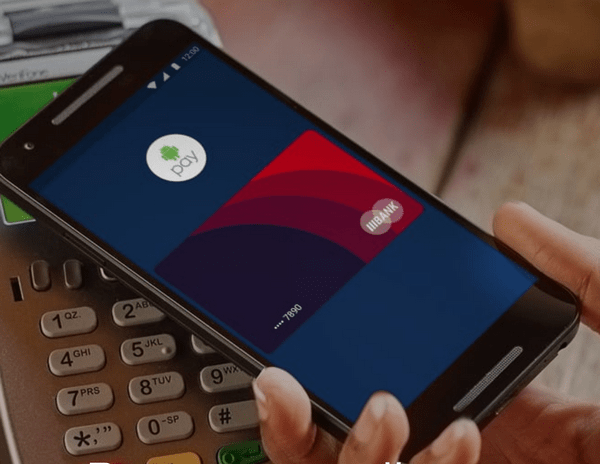
Сегодня подробно расскажем, как пользоваться NFC, как настроить эту функцию, и что для этого нужно.
Смартфон с NFC
Первое и самое главное — устройство должно быть оснащено чипом NFC. Именно он отвечает за бесконтактные операции. Если в гаджете нет NFC, к сожалению, расплачиваться им не получится. Версия операционной системы должна быть Android 4.4 и выше.
Как узнать, есть ли NFC:
- Наша простая инструкция.
- Официальные сайты производителей со списком технических характеристики.
- Настройки — Еще/Дополнительно/Дополнительные функции (зависит от версии Android и фирменной оболочки). В этом разделе должны быть функции NFC и Android Beam, которые нужно активировать.
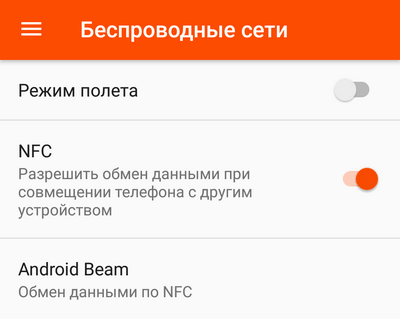
Поддерживаемая карта
Это второе по важности условие. Если карта не поддерживает бесконтактные платежи или банк по каким-то причинам выдает ошибку при настройке карты, привязать ее к смартфону и Android Pay не получится, будет появляться ошибка. В этом случае можно либо обратиться в банк с просьбой перевыпустить карту, либо заказать новую.
Почти все современные карты, включая Сбербанк (кроме Maestro), Альфа, Тиньков и другие, поддерживают бесконтактные платежи. Если видите такие обозначения, значит в большинстве случаев все хорошо.

Настройка Android Pay
В зависимости от марки смартфона скачиваем приложение. Как понятно, для всех устройств кроме Samsung и Apple нужна программа Android Pay (сейчас называется Google Pay). Именно на ее примере мы покажем, как работает бесконтактная оплата через NFC.
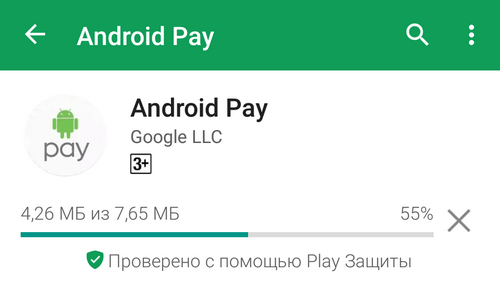
После установки приложения в нем нужно завести банковскую карту: ее можно отсканировать через камеру гаджета или ввести номер вручную. Также руками нужно заполнить срок действия, имя владельца и CSV-код (три цифры на задней стороне). Затем введенные данные надо подтвердить — на номер телефона, к которому привязана карта, придет SMS-сообщение с кодом.
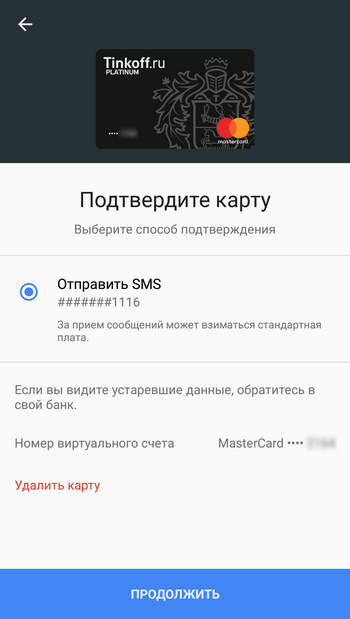
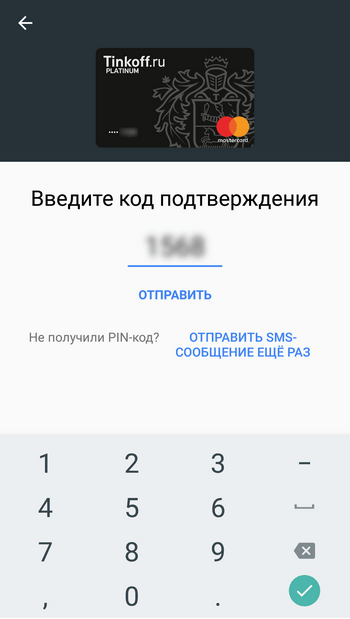
Когда эта операция будет выполнена, в интерфейсе Android Pay появится банковская карта. На этом этапе приложение в обязательно порядке потребует настроить блокировку экрана — таковы политики Google. Нужно задать PIN-код, графический ключ или пароль. В дальнейшем платить смартфоном можно будет и при наличии сканера отпечатков пальцев, главное, чтобы аппарат был разблокирован.
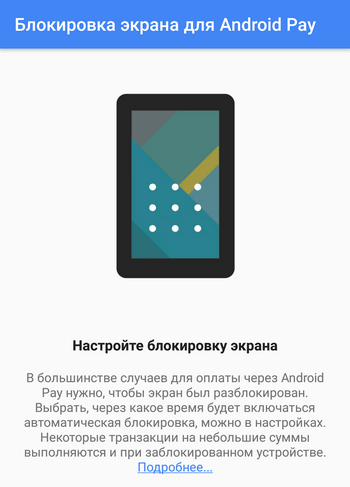
 Загрузка…
Загрузка…
Как включить функцию NFC на телефоне Андроид?
Большинство современных телефонов, смартфонов и планшетов оснащается чипом связи ближнего действия. С его помощью осуществляется оплата бесконтактных платежей, обмен различными файлами с другими аналогичными приборами. Чтобы использовать полезные функциональные возможности нужно знать, как включить NFC на Андроид.
Описание технологии
NFC – микрочип, с помощью которого обеспечивается обмен данными между двумя устройствами. Передача информации осуществляется только на небольшом расстоянии за счет радиочастот. Чип монтируется непосредственно «в тело» смартфона или планшета. Работу обеспечивает специальное приложение Андроид Бим.
Прежде чем разбираться, как включить функцию NFC на Андроиде, нужно определить присутствие технологии на устройстве. Определить наличие чипа можно следующими способами:
- Посмотреть в настройках Андроид. Для этого зайти в «Настройки» и посмотреть наличие строки с аббревиатурой в разделе «Еще».
- Уточнить технические характеристики модели в технической документации или в интернете.
- Посмотреть надписи на задней стороне устройства (соответствующая аббревиатура может быть нанесена на крышку с внешней стороны, на батарею или непосредственно корпус под крышкой). Официальным символом, обозначающим технологию связи близкого действия, является стилизованная латинская буква «N».

Как включить
Включить режим NFC на телефоне очень просто. Для этого нужно последовательно выполнить следующие действия:
- Зайти в «Настройки», выбрать строку «Дополнительно» или «Еще».


- Найти соответствующее поле связи ближнего действия, в окне напротив поставить галочку включения.

- Функция Android Beam, отвечающая за работу чипа, должна автоматически запуститься. Если этого не произойдет, включить ее можно аналогичным способом перехода в раздел «Еще» и активации работы в ручном режиме.
- Ваше устройство готово к бесконтактной оплате платежей
Нужно ли включать NFC на смартфоне при оплате?
При осуществлении бесконтактных платежей через терминал с помощью смартфона, заходить в приложение и включать режим не нужно. Чип автоматически начнет работу при выходе из спящего режима и снятии блокировки.
Sony Global — Поддержка / Свяжитесь с нами по вопросам электроники и игр
открыто
Поиск
- Продукция и Услуги
Бытовая электроника
Смартфоны
Игры и сетевые службы
Решения для визуализации и зондирования
Картинки
Музыка
Финансовые услуги
профессиональный
.
android — Некоторые телефоны NFC не могут читать теги
Переполнение стека
Товары
- Клиенты
- Случаи использования
Переполнение стека
Общественные вопросы и ответыКоманды
Частные вопросы и ответы для вашей командыпредприятие
Частные вопросы и ответы для вашего предприятияработы
Программирование и связанные с ним возможности технической карьерыТалант
Нанять технических талантовреклама
Обратитесь к разработчикам по всему миру
Загрузка…
- Авторизоваться
зарегистрироваться текущее сообщество
.




